在日常使用Excel中,经常需要对数据表中的文字或者数据进行相关条件的格式标识。具体怎么使用Excel的公式条件进行条件格式设定呢?下面就教大家怎么做吧。
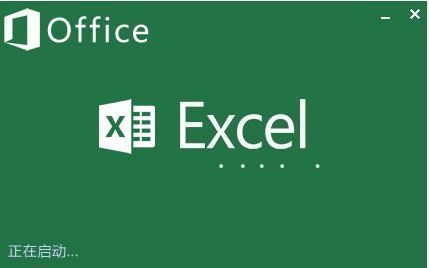
材料/工具
Microsoft Excel工作表
方法
以下面这组数据为例,将其得分最高的通过条件格式功能填充颜色凸显出来
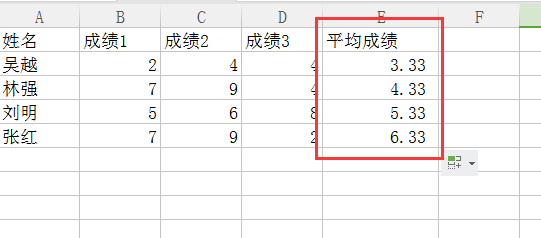
选中需要使用条件格式公式那一列的所有数据。
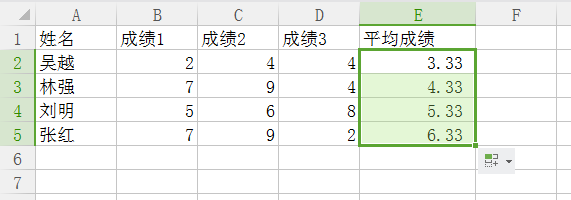
在菜单栏的开始菜单中,选择(条件格式),在条件格式中新建规则
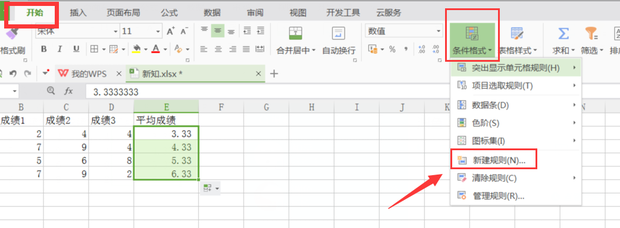
在新建格式规则窗口,选择规则类型。选择其中的(使用公式确定要设置格式的单元格),接着,在下方的横框中输入=E2>large($E$2:$E$5,2),再点击格式。
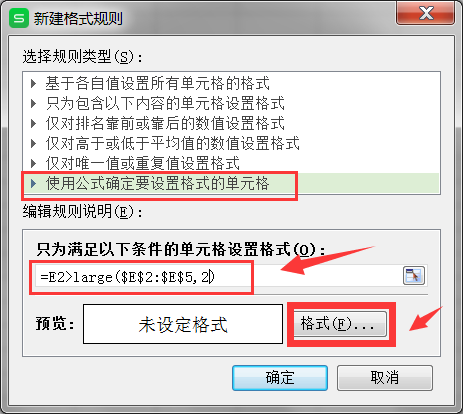
在单元格格式中选择,得分最高的数据需要的填充颜色,选好后,单击(确定)键
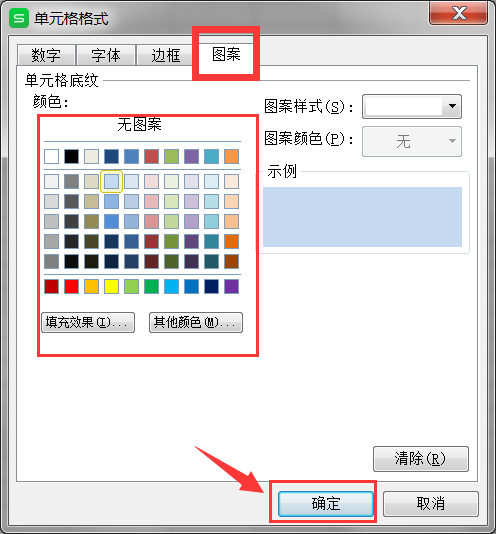
此时,全部设置结束,单击确定键就能使得分最高的通过条件格式功能填充颜色凸显出来了
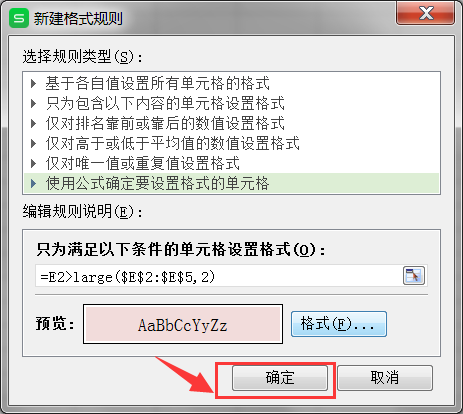
此时,Excel就将得分最高的通过条件格式功能填充颜色凸显出来了,是不是这样就明显多了呢
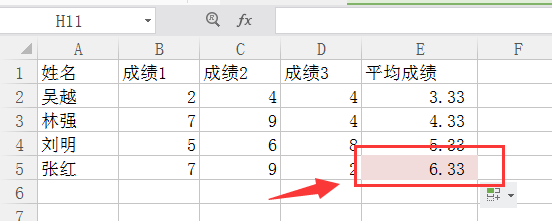
声明:本网页内容旨在传播知识,若有侵权等问题请及时与本网联系,我们将在第一时间删除处理。